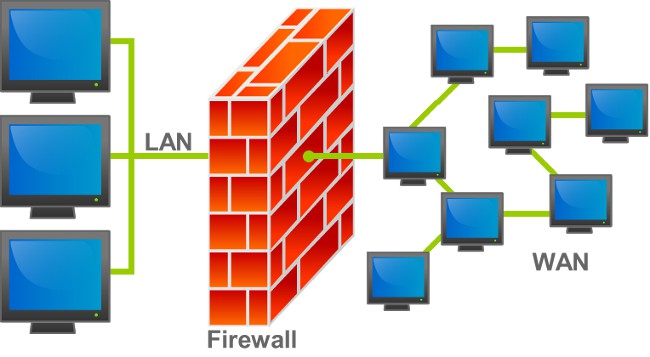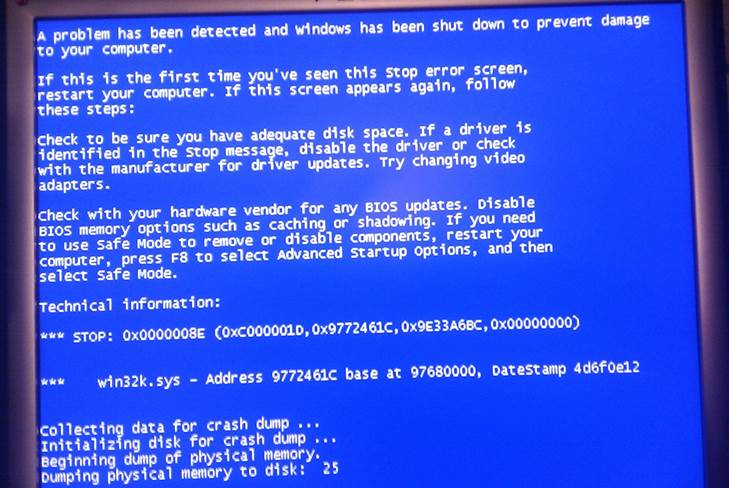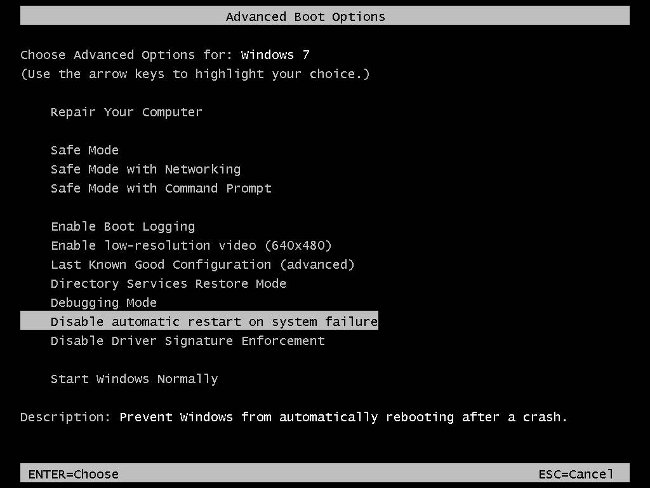BSoD - zilais nāves ekrāns
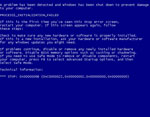
Ziņojums par kritisko sistēmas kļūdu Microsoft Windows operētājsistēmās tika saņemts cilvēku lakoniskajā nosaukumā - "Zilais nāves ekrāns" (BSoD), kas tulkošanas līdzekļos "Zilais nāves ekrāns".
Kāds ir nāves zilais ekrāns?
Šīm Windows versijām ir zils nāves ekrānsparādās, ja, izpildot kodolu vai draivera kodu, radusies fatāla kļūda. Rezultātā vienīgā iespējamā darbība sistēmā ir datora restartēšana, neglabājot datus.
Pēc noklusējuma sistēmas iestatījumi ir iestatīti uzautomātiska atsāknēšana kritiskas kļūdas gadījumā. Arī operētājsistēma sistēmas žurnālā izveido ierakstu, kurā aprakstīta kļūda.
Zilais nāves ekrāns vienmēr satur kļūdas ziņojums, problēmu novēršanas padomikļūdas, kļūdas tehniskie parametri, kas nepieciešami tā novēršanai. Kļūdas ziņojuma un ieteikumu teksts vienmēr ir standarts, bet tehniskā informācija mainās atkarībā no kļūdas, kas notika.
Tehniskajā informācijā sistēma norāda:
- kļūdas kods un tā simboliskais nosaukums;
- Parametri, kas izskaidro kļūdu, ir programmatūras atkļūdošanai;
- kļūdas vietas adrese;
- vadītāja vārds, kurā radās kļūda.
Kāpēc parādās zilais nāves ekrāns?
BSoD cēlonis bieži vien kļūst par problēmas ar vadītājiem: to nesaderība, nepareizība, neveiksmes. Retāk izraisa BSoD vīrusi.
Arī BSoD var izsaukt ierīces kļūmes (visbiežāk RAM vai cietais disks), ierīču konflikts, lietojumprogrammu konflikts vai datora komponentu pārkaršana un tādējādi arī kļūmes.
Ko darīt, ja parādījās zilais nāves ekrāns?
Kā jau iepriekš minēts iestatījumos pēc noklusējumasistēma ir nepieciešams automātiski pārstartēt sistēmu, kad notiek BSoD. Šajā gadījumā sistēma automātiski atsāknēs, līdz kļūda tiks atrisināta. Tomēr, lai varētu pierakstīt kļūdas kodu un noskaidrot tā rašanās cēloni, jums ir jāatspējo šī opcija.
Lai to paveiktu, dodieties uz "Vadības paneli". Pēc tam dodieties uz cilnes: "System" - "Advanced" - "Download and Restore" - "Options". Cilnē "Sistēmas kļūme" noņemiet atzīmi no opcijas "Palaist automātisko reboot" un saglabājiet sistēmas iestatījumus.
Kad parādās BSoD, jums ir nepieciešams, vispirms pierakstiet kļūdas kodu - tonoderīga, lai noskaidrotu kļūdas iemeslus. Pēc tam restartējiet datoru ar pogu "Reset", un, tiklīdz sistēma sāk palaišanu, nospiediet taustiņu F8. Parādītajā izvēlnē atlasiet pēdējo veiksmīgo konfigurāciju.
Ja pēdējā veiksmīgā sistēmas konfigurācija nav lejupielādēta, jums būs jārestartē dators vēlreizun, vēlreiz nospiežot taustiņu F8, izvēlieties "drošais režīms". Ja sistēma darbojas drošajā režīmā, varat mēģināt veikt sistēmas atjaunošanu.
Ja sistēma nav atjaunota, tad īpaša tabula pieturas kļūdu koduir nepieciešams atrast kļūdas kodu, kas noticis, un noskaidrot tā cēloni. Pēc tam, kad kļūda ir labota, ir nepieciešams vēlreiz, lai mēģinātu atjaunot sistēmu drošajā režīmā.
Ja problēma, kas izraisīja BSoD parādīšanos, ir slēpta programmatūrā, nevis datora aparatūras daļā, tad pēc sistēmas atjaunošanas vai pēc tam pārinstalēšana, nāves zils ekrāns vairs neparādās.
Lai pārliecinātos, ka datora aparatūra ir normāla, jums ir nepieciešams lai pārbaudītu "dzelzi". Lai pārbaudītu cieto disku, izmantojiet lietojumprogrammu MHDD, kas tika palaista no disketes MS-DOS, lai pārbaudītu RAM-memtest86 +, kas tika palaists arī no disketes.
Atcerieties, ka sistēmas pārinstalēšana palīdzēsīsi atrisināt BSoD problēmu, bet, ja tā rašanās cēlonis nav novērsts, tad pastāv liela varbūtība, ka BSoD drīz parādīsies.